こんにちはshinyaです。
今回は無料でお手軽に画像編集ができる「Photoscape」というソフトの導入方法から基本的な使い方を動画を使って、わかりやすく説明したいと思います。
画像編集と聞くと有料ソフトを買わないといけないのではないか・・と思ってしまいがちですが、無料のPhotoscapeでも、十分それなりの画像を作ることができます。
もちろんもっともっとハイクオリティーなものを作ろうと思えば、有料を使った方がいいですが、ここでは初心者でも扱いやすい無料Photoscapeの導入と使い方について解説していきたいと思います。
Macをお使いの方はPhotoScapeXという無料ソフトがありますので、Mac App Storeからダウンロードして使ってみてください。
無料で使いやすいPhotoScapeの導入から使い方【動画】
Photoscapeのダウンロード先
http://photoscape-free.softonic.jp/
動画で例にあげて作っている画像はこちらです。

サイトのヘッダー画像を作る際は、お使いのテンプレートで、ヘッダーの画像の大きさを確認してみてください。
例えばSimplicityという無料テンプレートの場合は、こちらでヘッダーサイズを確認できます。
ワードプレスの管理画面から、
【外観】→【カスタマイズ】
と進んでいくと、
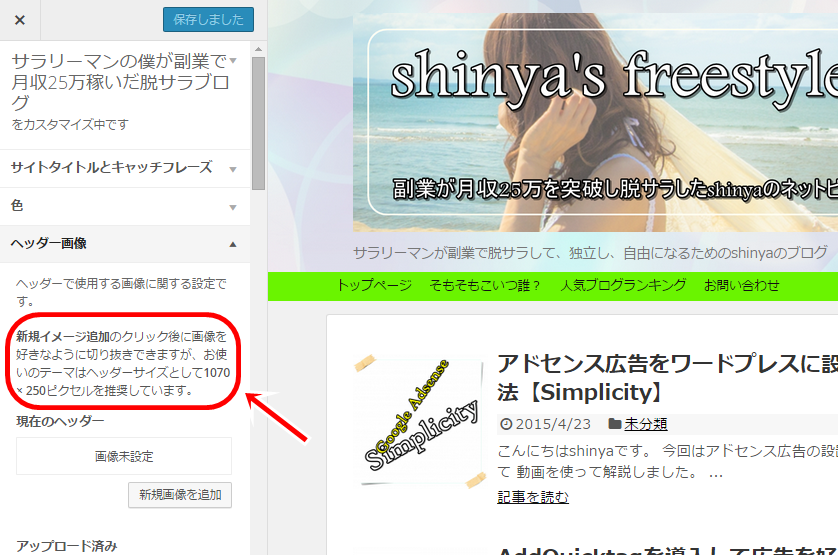
このようにサイトの顔であるヘッダー画像を作成する場合は、一度、お使いのテンプレートのヘッダーのサイズを確認しておくことをおすすめします。
もちろん、テンプレートによっては、ヘッダーの大きさ自体変更可能なものもありますので、その辺は使い慣れてからやってみたら良いと思います。
画像では1070×250が推奨と書いてありますが、その場合はそれより少し大きめで作成すると良いかなと思います。
まとめ
全くやったことがない人に関しては、一番やる気が起こらない、基本的な使い方は動画で、解説してので、あとは好奇心を持って、自分で触ってみてください!
そうすると、慣れてとっても楽しくなりますので頑張ってみましょう!




